Comment modifier la question suivante en fonction dune réponse dans Google Forms

Google Forms vous permet de créer divers sondages, enquêtes, questionnaires, quiz, etc. Parfois, faire de longues enquêtes peut devenir ennuyeux pour certains
Synchroniser l'horloge de Windows 10 avec un serveur de temps Internet : Si vous avez réglé l'horloge dans Windows 10 pour régler automatiquement l'heure, vous savez peut-être que l'heure actuelle est synchronisée avec un serveur de temps Internet afin de mettre à jour l'heure. Cela signifie que l'horloge de la barre des tâches de votre PC ou des paramètres Windows est mise à jour à intervalles réguliers pour correspondre à l'heure du serveur de temps, ce qui garantit que votre horloge a l'heure exacte. Vous devez être connecté à Internet pour que l'heure se synchronise automatiquement avec un serveur de temps Internet sans lequel l'heure ne sera pas mise à jour.
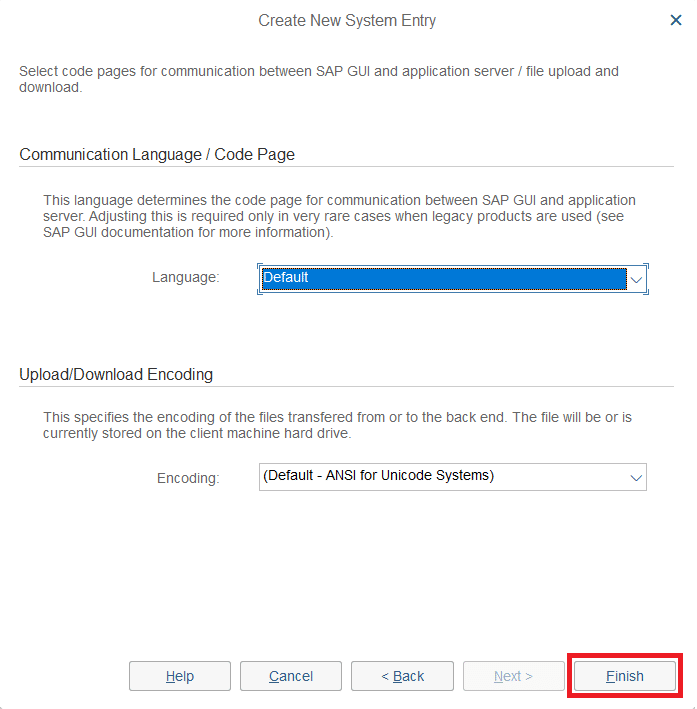
Désormais, Windows 10 utilise le Network Time Protocol (NTP) pour se connecter aux serveurs de temps Internet afin de synchroniser l'horloge Windows. Si l'heure dans l'horloge Windows n'est pas exacte, vous pourriez rencontrer des problèmes de réseau, des fichiers corrompus et des horodatages incorrects dans les documents et les fichiers importants. Avec Windows 10, vous pouvez facilement modifier les serveurs de temps ou même ajouter un serveur de temps personnalisé si nécessaire.
Alors maintenant, vous savez qu'il est important que votre Windows affiche l'heure correcte afin d'assurer le bon fonctionnement de votre PC. Sans quoi certaines applications et services Windows commenceront à rencontrer des problèmes. Alors, sans perdre de temps, voyons comment synchroniser l'horloge Windows 10 avec un serveur de temps Internet à l'aide du didacticiel ci-dessous.
Contenu
Comment synchroniser l'horloge de Windows 10 avec un serveur de temps Internet
Assurez-vous de créer un point de restauration au cas où quelque chose se passerait mal.
Méthode 1 : synchroniser l'horloge Windows 10 avec un serveur de temps Internet dans les paramètres de temps Internet
1.Tapez control dans Windows 10 Search puis cliquez sur Control Panel dans le résultat de la recherche.

2.Maintenant, cliquez sur « Horloge, langue et région », puis cliquez sur « Date et heure ».

3.Sous la fenêtre Date et heure, cliquez sur « Modifier la date et l'heure ».

4. Basculez sur Internet Time puis cliquez sur « Modifier les paramètres ».
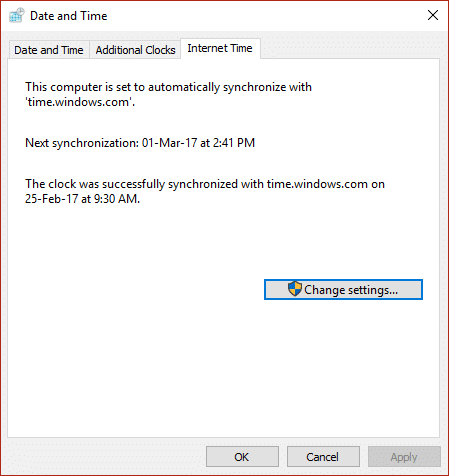
5. Assurez-vous de cocher la case « Synchroniser avec un serveur de temps Internet », puis sélectionnez un serveur de temps dans la liste déroulante Serveur et cliquez sur Mettre à jour maintenant.
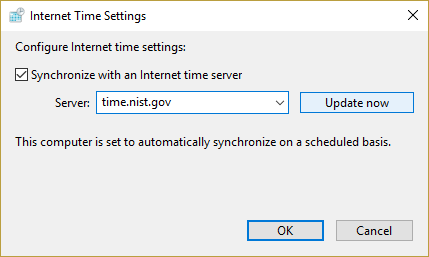
6.Cliquez sur OK, puis sur Appliquer, puis à nouveau sur OK.
7.Si l'heure n'est pas mise à jour, choisissez un autre serveur de temps Internet et cliquez à nouveau sur Mettre à jour maintenant.
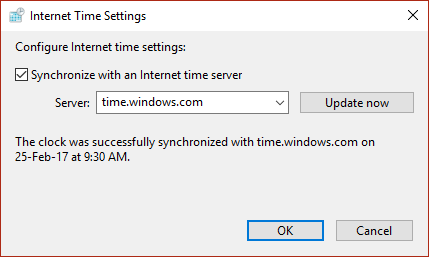
8. Redémarrez votre PC pour enregistrer les modifications.
Méthode 2 : synchroniser l'horloge de Windows 10 avec un serveur de temps Internet dans l'invite de commande
1.Appuyez sur la touche Windows + X puis sélectionnez Invite de commandes (Admin).

2. Tapez la commande suivante dans cmd et appuyez sur Entrée :
w32tm /resync
heure nette /domaine
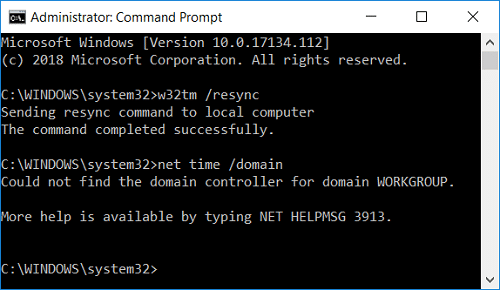
3.Si vous obtenez un Le service n'a pas été démarré. (0x80070426) erreur , alors vous devez démarrer le service Windows Time.
4.Tapez la commande suivante pour démarrer le service de temps Windows, puis essayez à nouveau de synchroniser l'horloge Windows :
démarrage net w32time

5. Fermez l'invite de commande et redémarrez votre PC.
Méthode 3 : modifier l'intervalle de mise à jour de la synchronisation de l'heure Internet
1.Appuyez sur la touche Windows + R, puis tapez regedit et appuyez sur Entrée pour ouvrir l'éditeur de registre.

2. Accédez à la clé de registre suivante :
Ordinateur\HKEY_LOCAL_MACHINE\SYSTEM\CurrentControlSet\Services\W32Time\TimeProviders\NtpClient
3.Select NtpcClient puis dans le volet droit de la fenêtre double-cliquez sur SpecialPollInterval pour changer sa valeur.
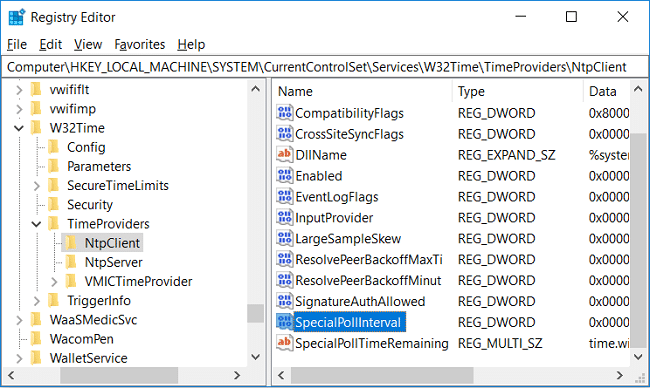
4. Maintenant, sélectionnez Decimal dans la base, puis dans la date de valeur, modifiez la valeur en 86400.
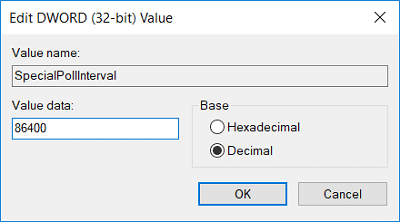
Remarque : 86 400 secondes (60 secondes X 60 minutes X 24 heures X 1 jour), ce qui signifie que l'heure sera mise à jour tous les jours. L'heure par défaut est toutes les 604800 secondes (7 jours). Assurez-vous simplement de ne pas utiliser l'intervalle de temps inférieur à 14 400 secondes (4 heures) car l'adresse IP de votre ordinateur sera bannie du serveur de temps.
5.Cliquez sur OK puis fermez l'Éditeur du Registre.
6. Redémarrez votre PC pour enregistrer les modifications.
Méthode 4 : ajouter un nouveau serveur de temps Internet sur Windows 10
1.Tapez control dans Windows 10 Search puis cliquez sur Control Panel dans le résultat de la recherche.

2.Maintenant, cliquez sur « Horloge, langue et région », puis cliquez sur « Date et heure ».

3.Sous la fenêtre Date et heure, cliquez sur « Modifier la date et l'heure ».

4. Basculez sur Internet Time puis cliquez sur « Modifier les paramètres ».
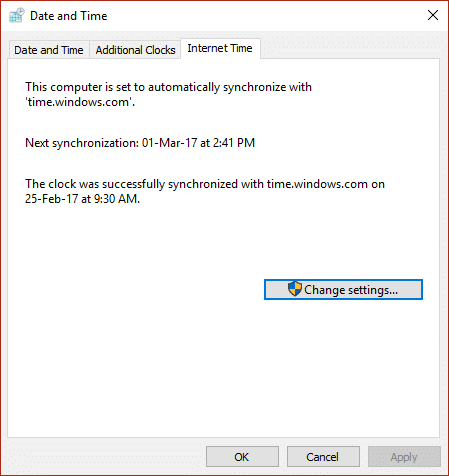
5. Cochez la case « Synchroniser avec un serveur de temps Internet », puis sous Serveur, saisissez l'adresse du serveur de temps et cliquez sur Mettre à jour maintenant.
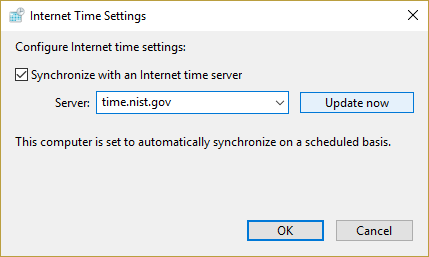
Remarque : consultez ici la liste des serveurs de temps SNTP (Simple Network Time Protocol) disponibles sur Internet.
6.Cliquez sur OK, puis sur Appliquer, puis à nouveau sur OK.
7. Redémarrez votre PC pour enregistrer les modifications.
Méthode 5 : ajouter un nouveau serveur de temps Internet sur Windows 10 à l'aide du Registre
1.Appuyez sur la touche Windows + R, puis tapez regedit et appuyez sur Entrée pour ouvrir l' éditeur de registre.

2. Accédez à la clé de registre suivante :
HKEY_LOCAL_MACHINE\SOFTWARE\Microsoft\Windows\CurrentVersion\DateTime\Servers
3.Cliquez avec le bouton droit sur Serveurs, puis sélectionnez Nouveau > Valeur de chaîne.

4.Tapez un nombre en fonction de la position du nouveau serveur, par exemple, s'il y a déjà 2 entrées, vous devez nommer cette nouvelle chaîne 3.
5.Maintenant, double-cliquez sur cette valeur de chaîne nouvellement créée pour modifier sa valeur.
6.Ensuite, saisissez l'adresse du serveur de temps puis cliquez sur OK. Par exemple, si vous souhaitez utiliser le serveur Google Public NTP, entrez time.google.com.
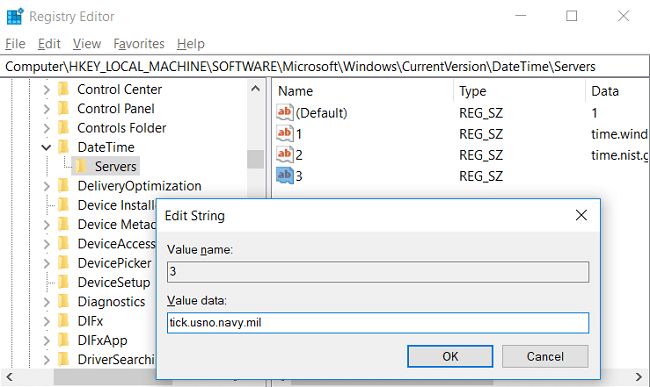
Remarque : consultez ici la liste des serveurs de temps SNTP (Simple Network Time Protocol) disponibles sur Internet.
7. Redémarrez votre PC pour enregistrer les modifications.
Si vous êtes toujours confronté à la synchronisation de l'horloge Windows 10, corrigez-les en suivant les étapes ci-dessous :
Remarque : cela supprimera tous vos serveurs personnalisés du registre.
1.Appuyez sur la touche Windows + X puis sélectionnez Invite de commandes (Admin).

2. Tapez la commande suivante dans cmd et appuyez sur Entrée :
net stop w32time
w32tm /
unregister w32tm /register
net start w32time
w32tm /resync /nowait

3. Redémarrez votre PC pour enregistrer les modifications.
Conseillé:
Voilà, vous avez appris avec succès comment synchroniser l'horloge Windows 10 avec un serveur de temps Internet, mais si vous avez encore des questions concernant ce didacticiel, n'hésitez pas à les poser dans la section des commentaires.
Google Forms vous permet de créer divers sondages, enquêtes, questionnaires, quiz, etc. Parfois, faire de longues enquêtes peut devenir ennuyeux pour certains
Mis à jour le 23 novembre 2022 par Steve Larner, pour refléter les versions Kindle actuelles. Le Kindle d'Amazon est le leader incontesté sur le marché américain des lecteurs de livres électroniques.
Les statistiques et les analyses sont des éléments importants de YouTube. La plateforme garde une trace de plusieurs réalisations, y compris les vidéos avec le plus
Trouver une ville antique peut être complexe, mais cela vaut la peine de s'y retrouver, compte tenu du butin proposé. Ancient City a été ajoutée avec la mise à jour Wild de
Alors que Steam est avant tout une application utilisée pour télécharger et jouer à des jeux, les profils Steam peuvent être un moyen d'expression personnelle et de connexion avec le jeu.
https://www.youtube.com/watch?v=x1-ENWpA5Jc Amazon Prime Video améliore continuellement son service, en proposant de nouvelles fonctionnalités et de nouveaux produits pour améliorer le
Une bonne gestion de projet est essentielle pour mener à bien les projets de manière efficace et dans les délais. Smartsheet et Airtable sont deux outils que vous pouvez envisager pour un projet
Minecraft consiste à utiliser la créativité pour rester en vie. Les bannières sont une façon sous-estimée de faire preuve de créativité dans le jeu. Ils ne le sont pas
Rares sont les formations universitaires qui peuvent compter parmi leurs professeurs Mark Zuckerberg et Steve Ballmer. Il n'y a pas beaucoup de cours universitaires où plus
Copier du contenu dans le presse-papiers de votre iPad est pratique car il permet aux utilisateurs d'accéder facilement au texte, aux photos, aux vidéos, etc. Cependant, vous pouvez copier des informations.
Si vous utilisez l'application de montage vidéo de KineMaster, vous vous demandez peut-être comment télécharger des vidéos sur YouTube. Après tout, l'application de partage de vidéos en ligne est sans égal
La collaboration « Fortnite » et « Star Wars » a apporté aux joueurs des pouvoirs de Force spéciaux et des quêtes « Star Wars ». Les pouvoirs de la Force sont apparus avec le chapitre 4,
Roblox propose des façons créatives et uniques de créer des mondes. Si vous souhaitez partager votre expérience de jeu sur Roblox et l'un de ses jeux, ajouter un ami est
L'ajout de plus d'espace de stockage sur PlayStation vous aide à faire face aux tailles de jeux modernes. Les jeux d’aujourd’hui sont plus gros qu’avant et prennent beaucoup de place sur PS
Si votre ordinateur semble soudainement ralentir, votre première pensée peut être que la RAM est trop petite ou qu'il a contracté un virus. Cependant, le
Si vous êtes un utilisateur RingCentral, vous souhaiterez peut-être modifier votre mot de passe. Peut-être avez-vous des problèmes de sécurité ou souhaitez-vous simplement choisir un mot de passe plus facile à utiliser.
Si vous êtes actif sur Telegram depuis un certain temps, vous souhaiterez peut-être modifier vos photos de profil. Cependant, les anciennes photos de profil ne sont pas supprimées automatiquement
La plate-forme Twitch a la possibilité de vous protéger contre tout langage nuisible, offensant et abusif dans le chat. Pour les jeunes utilisateurs, il est conseillé d'avoir
https://www.youtube.com/watch?v=Pt48wfYtkHE Google Docs est un excellent outil de collaboration car il permet à plusieurs personnes de modifier et de travailler sur un seul fichier.
Bien qu’il existe de nombreux outils d’art numérique, Procreate se démarque pour une raison. Il est conçu pour dessiner des œuvres d'art originales à l'aide d'un stylet et d'une tablette, vous offrant ainsi une


















